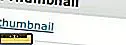כיצד להוסיף תיבת סימון ו תבליטים מותאמים אישית ב - Microsoft
לאחרונה, יצרתי טופס סקר טיוטה גס באמצעות Microsoft Office Word. עם זאת, כאשר עובד באמצע הדרך, אני נתפס בדילמה על איך להוסיף תיבת סימון לכל פריט שיאפשר לקורא לסמן אותם. שמעתי כי התוכנה יש את הפונקציה הזו, אבל לא הייתי בטוח איפה למצוא אותו. לאחר כמה ניסיונות, מצאתי בהצלחה לא רק את תיבת הסימון טופס שליטה, אלא גם כדורים מותאמים אישית בספריה.
Microsoft Office Word הוא ארוז עם מספר לא מבוטל של אפשרויות ברצועת הכלים. אבל בינתיים נתמקד בדברים הקטנים: הכדורים. עיצוב ברירת המחדל הוא נקודה עגולה שחורה. אתה יכול גם לשנות את זה לתוך חץ, יהלום או לבדוק בין אפשרויות אחרות.
כיצד להוסיף תיבת סימון בפריטים ובכדורים מותאמים אישית
1. הפעל את Microsoft Word ולחץ על החץ הקטן לצד הכדורים.

2. החץ הוא תפריט נפתח של ספריית הקליעים והספריות. לחץ על "הגדר קליע חדש".

.3 חלון "התאמה אישית של רשימת תבליטים" מופיע. לחץ על כפתור "כדור", שהוא בין "גופן" ו "תמונה" נמצא בצד שמאל.

4. לאחר שתלחץ על "כדור", יופיע חלון "סמל". תראה את סמל הנקודה כפי שנבחר, מפני שזהו ברירת המחדל. לחץ על הלחצן "סמל" ותפריט הגופן מוצג.

5. גלול ומצא את הגופן "Wingdings 2", ותראה את התיבה למטה.

6. בחר את עיצוב תיבת הסימון הרצוי על החלון ולחץ על "אישור". אתה יכול גם לבדוק את "Wingdings 1" ו "Wingdings 3" גופנים עבור אפשרויות נוספות.
7. אתה תראה את תיבת הסימון בספריית הכדור בדיוק כמו אלה ברירת המחדל. ניתן להוסיף תבליט תיבת סימון במספר פריטים.

הערה: לא ניתן לסמן תיבות סימון אלה באופן דיגיטלי - הן חלות על מסמכים מודפסים בלבד.
במקרה שאתה רוצה לשים תיבת סימון אחת ליד פריט, עבור אל התפריט הנפתח תחת "אחרונים בשימוש Bullets", ובחר את תיבת הסימון.

כמו כן ניתן לשים את השליטה על תיבות הסימון, אבל אתה צריך להפעיל את הכרטיסייה מפתחים, ויש גם אזהרה.
כיצד להוסיף תיבת סימון עם בקרת תוכן
כדי להפעיל את הכרטיסייה "מפתחים" ולשלב את בקרת התוכן עבור תיבות הסימון, עלינו לנווט בהגדרות Microsoft Office Word.
למשתמשי Windows: לחץ על כל מקום בחלונית Word ובחר "התאמה אישית של רצועת הכלים". תראה את האפשרות "מפתח"; לחץ על ולאחר מכן לחץ על אישור.
עבור משתמשי OS X: עבור אל "העדפות -> רצועת הכלים" ובדוק את האפשרות "מפתח".

סיכום
בין אם אתה Windows או Mac OS X משתמשים, את "תיבת סימון" יופיע ברצועת הכלים. עם זאת, האזהרה היא שאינך יכול להוסיף תיבת סימון בפריטים מרובים, כגון אופן הוספת תבליטים המוגדרים כברירת מחדל. זה דורש ממך להוסיף ידנית את תיבת הסימון של רשימת מטלות או סקר, וזה די משימה מייגעת (להעתיק ולהדביק) - פונקציה שלא להפוך את החיים טק קל יותר - אבל זה עובד.

כדי לסמן אותו, לחץ לחיצה ימנית על התיבה ובחר "מאפיינים" ולשנות את ערך ברירת המחדל לתוך "מסומן".

תן לי לדעת איך זה עובד בשבילך.

![התאמה אישית של מערכת ההפעלה Glide [חלק 2]](http://moc9.com/img/glideos-desktop-client.jpg)